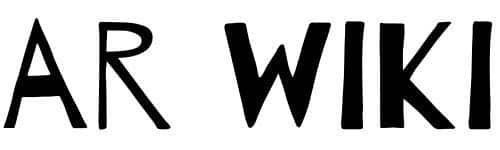Crear invitaciones personalizadas en Photoshop es una manera fantástica de asegurarte de que tu evento tenga un toque único y especial. Una de las claves para hacer que tu invitación se destaque es el uso del color. Photoshop ofrece una amplia gama de herramientas que te permiten jugar con los colores de manera creativa.
En este artículo, te guiaremos paso a paso en cómo poner colores en una invitación en Photoshop, desde la elección de la paleta adecuada hasta la aplicación final en el diseño.

1. Elige la Paleta de Colores Adecuada
Antes de comenzar a trabajar en Photoshop, es esencial seleccionar una paleta de colores que se alinee con el tema del evento. Por ejemplo, si estás diseñando una invitación para una boda, los tonos pastel o colores suaves pueden ser una excelente opción. Para una fiesta infantil, podrías optar por colores vivos y brillantes.
Herramientas Útiles para Elegir Colores
- Adobe Color: Es una herramienta en línea que te permite crear y guardar paletas de colores.
- Coolors.co: Esta herramienta genera paletas de colores automáticamente, y puedes ajustarlas según tus preferencias.
Una vez que tengas tu paleta de colores, anota los códigos HEX o RGB de cada color, ya que los necesitarás al trabajar en Photoshop.
2. Crea un Nuevo Documento en Photoshop
Abre Photoshop y crea un nuevo documento que se ajuste al tamaño de tu invitación. Generalmente, el tamaño estándar para una invitación es de 5 x 7 pulgadas, pero esto puede variar según tus necesidades.
- Ve a
Archivo > Nuevoy establece las dimensiones de tu invitación. - Asegúrate de que la resolución esté configurada en 300 píxeles/pulgada para asegurar una alta calidad de impresión.
- Selecciona el modo de color CMYK si planeas imprimir la invitación, o RGB si la invitación será digital.
3. Añade un Fondo de Color
El fondo es el primer lugar donde puedes aplicar color en tu invitación.
- Selecciona la herramienta
Relleno de Bote de Pintura (G). - Escoge tu color de fondo desde la paleta de colores en la barra de herramientas.
- Haz clic en el lienzo para aplicar el color de fondo.
Usando Gradientes
Para un toque más sofisticado, puedes usar un gradiente en lugar de un color sólido:
- Selecciona la herramienta
Gradiente (G). - En la barra de opciones, haz clic en el cuadro de gradiente para abrir el editor de gradientes.
- Elige dos o más colores de tu paleta y ajusta la transición entre ellos.
- Arrastra el cursor a través del lienzo para aplicar el gradiente.
4. Agregar Formas y Bloques de Color
Para darle vida a tu invitación, puedes agregar formas o bloques de color que sirvan como base para textos o elementos decorativos.
- Selecciona la herramienta
Rectángulo (U)o cualquier otra herramienta de forma. - Dibuja la forma en tu lienzo.
- Con la forma seleccionada, ve a la barra de opciones y elige un color de relleno desde la paleta de colores.
Capas de Ajuste
Para hacer ajustes finos en los colores de tus formas:
- Usa capas de ajuste como
Tono/SaturaciónoCurvaspara modificar los colores sin alterar permanentemente las formas.
5. Aplicar Colores al Texto
El texto es uno de los elementos más importantes de una invitación, y su color puede hacer que se destaque.
- Selecciona la herramienta
Texto (T)y escribe el texto que desees. - En la barra de opciones, haz clic en el cuadro de color para abrir el selector de color.
- Introduce el código HEX o RGB del color que has elegido de tu paleta.
- Para un efecto más llamativo, considera aplicar un estilo de capa al texto como
Sombra paralelaoResplandor exterior.
Consejo: Contraste y Legibilidad
Asegúrate de que el color del texto contraste adecuadamente con el fondo para mantener la legibilidad. Los textos en colores oscuros suelen funcionar bien sobre fondos claros y viceversa.
6. Incorporar Imágenes y Añadir Colores
Si planeas usar imágenes en tu invitación, también puedes ajustar sus colores para que coincidan con tu paleta.
- Importa la imagen a tu documento (Archivo > Colocar).
- Usa las capas de ajuste
Tono/SaturaciónoEquilibrio de Colorpara modificar los colores de la imagen. - Experimenta con la opción
Reemplazar Coloren el menúImagen > Ajustespara cambiar colores específicos dentro de la imagen.
7. Aplicar Colores a Elementos Decorativos
Photoshop también te permite agregar elementos decorativos como marcos, bordes, o ilustraciones, y colorearlos a tu gusto.
- Usa la herramienta
Pincel (B)para pintar sobre elementos decorativos. - Puedes cambiar la configuración de opacidad o el modo de fusión en la barra de opciones para crear efectos de color más sutiles.
Usando Pinceles Personalizados
Si deseas añadir un toque artístico, puedes descargar pinceles personalizados que se adapten a la temática de tu invitación y aplicarles los colores de tu paleta.
8. Revisar y Ajustar los Colores
Antes de finalizar tu invitación, es crucial revisar todos los colores y hacer ajustes si es necesario.
- Usa la herramienta
Cuentagotas (I)para verificar la consistencia de los colores en toda la invitación. - Si notas alguna discrepancia, selecciona la capa correspondiente y ajusta el color utilizando las técnicas descritas anteriormente.
9. Guardar y Exportar tu Invitación
Una vez que estés satisfecho con los colores y el diseño de tu invitación, es momento de guardarla.
- Ve a
Archivo > Guardar comopara guardar el archivo en formato PSD, lo que te permitirá realizar modificaciones futuras. - Para imprimir o compartir digitalmente, ve a
Archivo > Exportar > Exportar comoy selecciona el formato que necesites (JPG, PNG, PDF, etc.).
Preparación para la Impresión
Si la invitación se va a imprimir, asegúrate de que el archivo esté en el modo de color CMYK y guarda una copia en PDF para conservar la calidad de los colores.
Conclusión
Photoshop te ofrece una infinidad de opciones para aplicar y manipular colores en el diseño de una invitación. Siguiendo estos pasos, puedes crear una invitación que no solo sea visualmente atractiva, sino que también refleje perfectamente el tema y el espíritu de tu evento. Experimenta con diferentes combinaciones de colores, texturas y efectos para conseguir el resultado deseado, y recuerda siempre mantener la coherencia en tu paleta para un diseño armonioso. ¡Buena suerte con tu proyecto creativo!